Malen
Ist dieses Kästchen aktiviert, wird die Werkzeugspitze aus der Blickrichtung des Anwenders auf das Mesh wirken. Deaktiviert man diese Option hingegen, wird die Werkzeugspitze der Oberfläche der Geometrie folgen, ausgehend von dem Punkt, an dem man zu malen beginnt. Dadurch ist es ein leichtes, auch sonst nur sehr schwer zu erreichende Punkte zu bearbeiten.
Es reduziert sich darüber hinaus das Risiko, versehentlich Punkte zu bemalen, die hinter den Punkten liegen, die man eigentlich bemalen möchte.
Ist diese Option aktiviert, werden nur ausgewählte Punkte auf den Pinsel reagieren.
Für Vertex-Farben kann hiermit eine scharfe Farbkante (sofern im zugehörigen Tag Vertex-Farben Polygonpunkte definiert ist) erzeugt werden.
Im Modus Vertex-Farbe kann hier nur gemalt werden, wenn im Vertex-Farbe-Tag Vertex-Farben auf Polygonpunkte steht.
Ist diese Option aktiviert, werden nur sichtbare Punkte auf den Pinsel reagieren.
Mit diesem Parameter stellen Sie den Radius der Werkzeugspitze ein.
Alternativ können Sie auch beim Malen das Scrollrad Ihrer Maus verwenden, um die Größe der Werkzeugspitze zu verändern.
Mit diesem Regler lässt sich einstellen, in wie vielen Schritten die Wichtungen aufgetragen werden. Je höher man diesen Wert einstellt, desto weniger "Farbe" wird auf einmal aufgetragen und desto feiner lassen sich die Wichtungen dosieren.
Hier stehen Ihnen verschiedene Abnahmefunktionen zur Auswahl, die regeln, wie die Wirkung der Werkzeugspitze vom Zentrum zum Rand hin abnimmt. Die zur Verfügung stehenden Optionen verhalten sich genauso, wie bei verschiedenen anderen Werkzeugen, zum Beispiel dem Wichtungs-Werkzeug oder dem Magneten. Folgende Optionen stehen zur Auswahl:
Wird die Option Härte gewählt, erscheint ein zusätzlicher Schieberegler Härte. In der unten stehenden Abbildung sehen Sie die Resultate der Werte 0%, 50% und 100%.
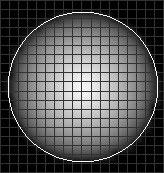 | 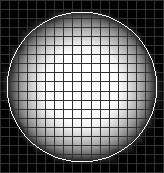 | 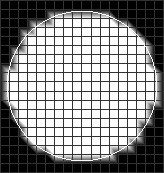 |
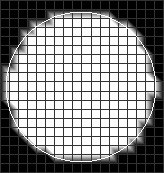
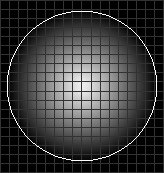
Wird die Option Kuppel gewählt, erscheint ein zusätzlicher Schieberegler Breite. In der unten stehenden Abbildung sehen Sie die Resultate der Werte 0%, 50% und 100%.
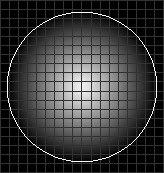 | 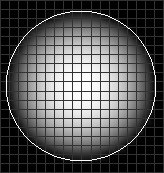 | 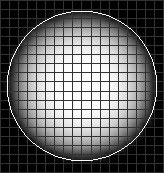 |
Wird die Option Glocke gewählt, erscheint ein zusätzlicher Schieberegler Breite. In der unten stehenden Abbildung sehen Sie die Resultate der Werte 0%, 50% und 100%.
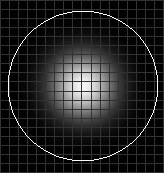 | 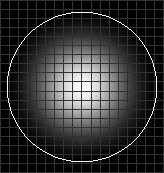 | 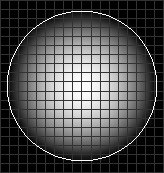 |
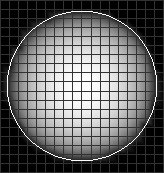
Wird die Option Nadel gewählt, erscheint ein zusätzlicher Schieberegler Breite. In der unten stehenden Abbildung sehen Sie die Resultate der Werte 0%, 50% und 100%.
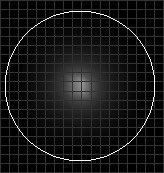 | 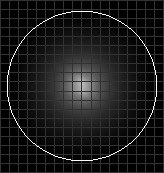 | 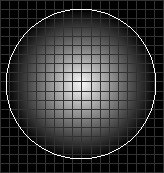 |
Die Option Manuell erlaubt, mittels einer Kurve ein eigenes Profil für die Abnahme zu erstellen. Unten sehen Sie ein Beispiel für ein solches Profil.
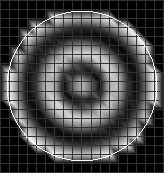
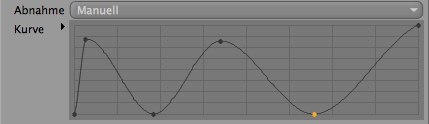
Dieser Regler regelt die Breite der Abnahme vom Zentrum aus.
S. Abnahmemodus Härte oben.
Haben Sie die Option Manuell gewählt, können Sie mit dieser Kurve ein eigenes Profil für die Abnahme erzeugen.
Wenn Sie ein drucksensitives Eingabegerät, wie etwa ein Graphiktablett, verwenden, können Sie hier auswählen, welche Eigenschaft der Werkzeugspitze auf über den Druck des Eingabegeräts gesteuert werden soll. Zur Auswahl stehen die folgenden Optionen:
Die Option Keiner schaltet die Auswertung des Stiftdrucks ab.
Ist Radius gewählt, vergrößert sich der Radius der Werkzeugspitze mit zunehmendem Stiftdruck von Null auf den bei Radius eingestellten Wert.
Deckkraft verhält sich ähnlich, nur dass sich in diesem Fall die Deckkraft des "Farbauftrags" mit zunehmendem Stiftdruck vergrößert.
Ist Härte ausgewählt, lässt sich entsprechend die Härte der Werkzeugspitze über den Druck auf das Tablett regeln.